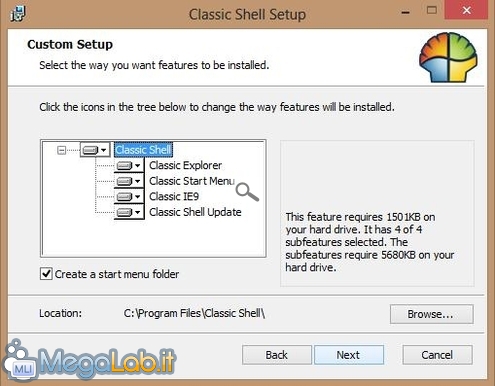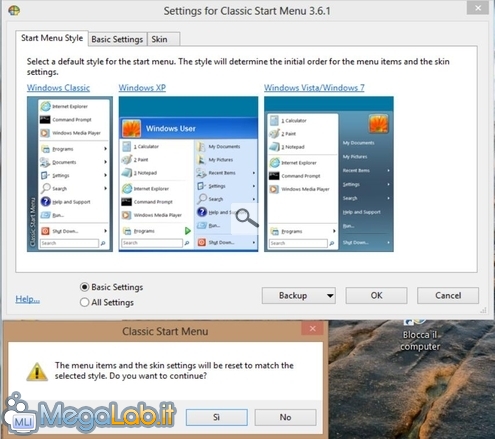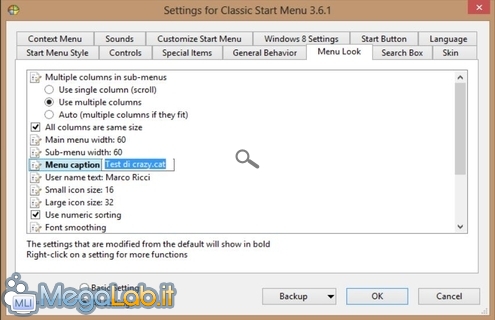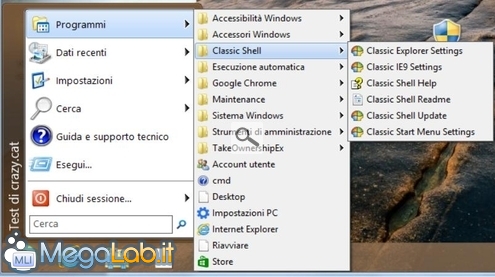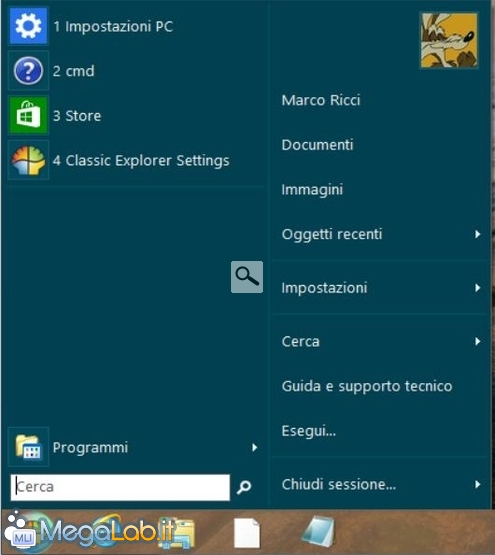Canali
Ultime news

Ultimi articoli
 Le ultime dal Forum |

Correlati TagPassa qui con il mouse e visualizza le istruzioni per utilizzare i tag!
Il pezzo che stai leggendo è stato pubblicato oltre un anno fa.
 La trattazione seguente è piuttosto datata. Sebbene questo non implichi automaticamente che quanto descritto abbia perso di validità, non è da escludere che la situazione si sia evoluta nel frattempo. Raccomandiamo quantomeno di proseguire la lettura contestualizzando il tutto nel periodo in cui è stato proposto. La trattazione seguente è piuttosto datata. Sebbene questo non implichi automaticamente che quanto descritto abbia perso di validità, non è da escludere che la situazione si sia evoluta nel frattempo. Raccomandiamo quantomeno di proseguire la lettura contestualizzando il tutto nel periodo in cui è stato proposto.
Una delle cose più difficili da "digerire" nel passaggio alla nuova interfaccia Start di Windows 8 è sicuramente, almeno per molte persone, il nuovo desktop a "piastrelle", le Tile, e la sparizione del pulsante Start. In certi ambienti aziendali, dove si usano ancora applicazioni piuttosto datate, ritengo sia abbastanza complicato l'utilizzo di questo tipo di nuovo desktop. Per ritornare a un'interfaccia, quasi, classica ci viene in aiuto il programma Classic Shell, durante il setup iniziale potete scegliere quali elementi installare. Appena terminata l'installazione comparirà un nuovo pulsante circolare che sarà il vostro nuovo Start.La nuova interfaccia di Windows 8 non è che scompaia del tutto, all'avvio del sistema operativo sarà visibile per qualche attimo e poi si passerà in automatico al desktop di Windows. Poi basterà posizionarsi con il mouse in basso a destra dello schermo per richiamare la Charms Bar e rientrare nel menu Start di Windows 8. Potrete scegliere diversi menu, quello classico, quello Windows XP e lo stile Windows Vista/7. Si può passare facilmente da un menu all'altro senza neanche dover riavviare il sistema operativo. Sono disponibili anche diversi Skin per personalizzare ancora di più il menu Start. Se si scelgono gli Advanced Settings, abbiamo la possibilità di effettuare numerose altre configurazioni e impostazioni dei menu. Ecco un paio d'esempi, con qualche altra piccola modifica si può tornare a lavorare con qualcosa che assomiglia moltissimo al vecchio menu.Segnala ad un amico |
- Unisciti a noi
- | Condizioni d'uso
- | Informativa privacy
- | La Redazione
- | Info
- | Pressroom
- | Contattaci
© Copyright 2025 BlazeMedia srl - P. IVA 14742231005
- Gen. pagina: 0.23 sec.
- | Utenti conn.: 174
- | Revisione 2.0.1
- | Numero query: 38
- | Tempo totale query: 0.05